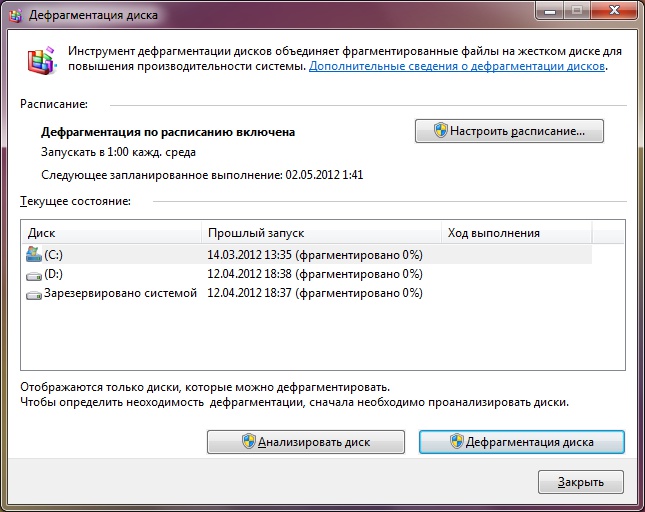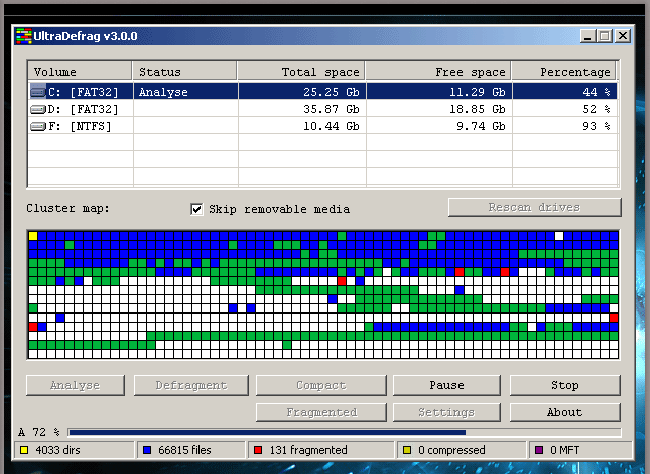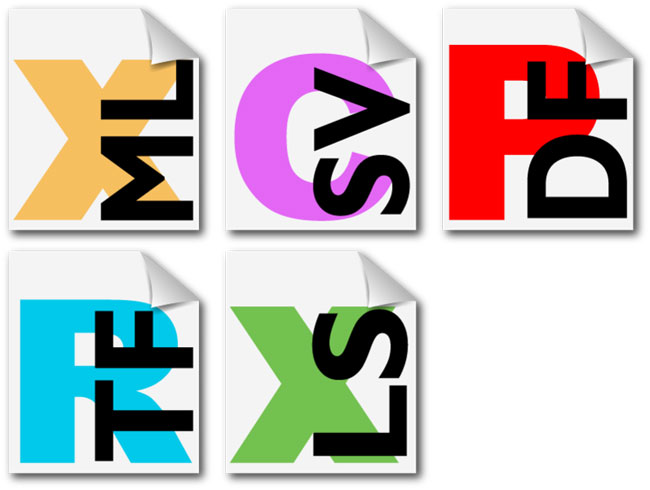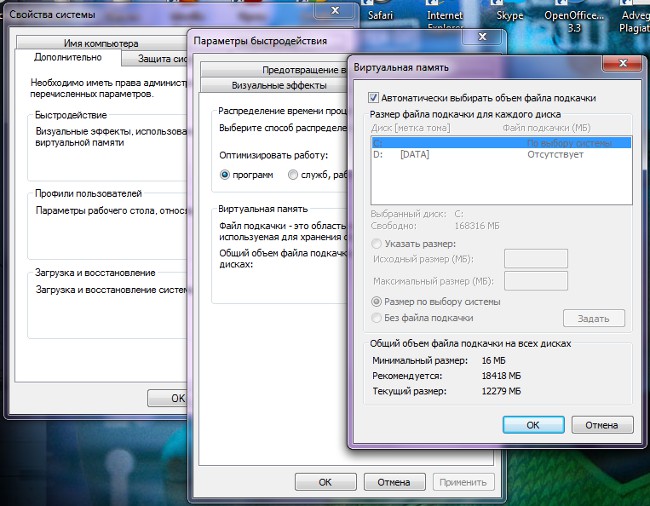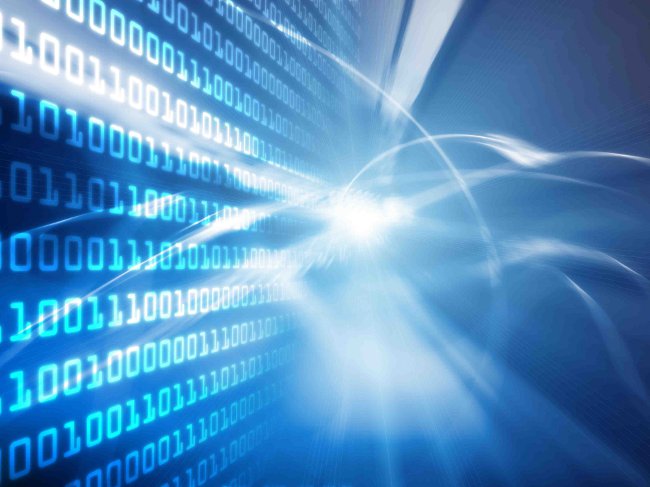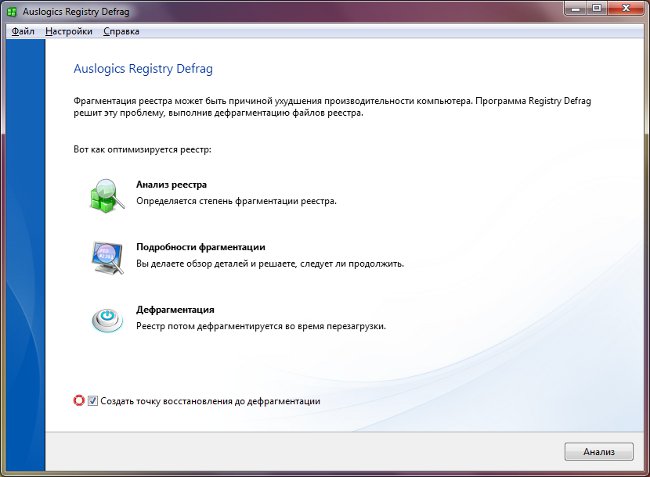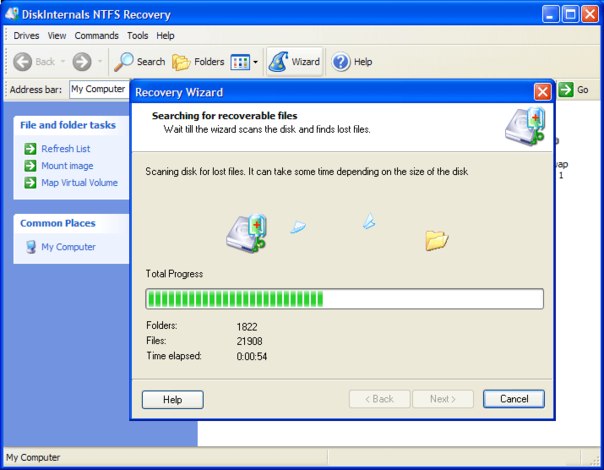"Windows 7" disko defragmentavimo programa

Disko defragmentavimas pagerina greitįdirbti kietajame diske ir, atitinkamai, pagerinti visos kompiuterio našumą. Jei naudojate operacinę sistemą "Windows 7", tai turėtumėte tai žinoti "Windows 7" disko defragmentavimo programa turi savo ypatybes.
Kas yra defragmentacija ir kodėl tai reikalinga? Informacija failų sistemose yra saugomaklasteriai - loginiai duomenų saugojimo vienetai. Kadangi grupės yra mažos, vienas failas paprastai parašomas į kelis grupes. Ir šie klasteriai nebūtinai yra iš eilės: jei diske jau yra daug failų, naujas failas gali būti parašytas dalimis į grupes, kurios nėra šalia. Tai vadinama failų suskaidymu.
Kuo fragmentuoti failai žiniasklaidoje, tuo lėtesnis failų skaitymas ir rašymas. Defragmentuojant, diske esantys failai perskirstomi taip, kad užimti nuosekliai esančius grupes. Defragmentuoti kietieji diskai funkcija Windows 7 yra tai, kad tai daroma fone grafiką.
Numatyta, kad "Windows 7" disko defragmentavimas prasideda kiekvieną trečiadienį ryto metu (jei šiuo metu kompiuteris įjungtas). Jūs galite sukonfigūruoti automatinį defragmentavimą patogiu tvarkaraščiu. Norėdami tai padaryti, spustelėkite mygtuką Pradėti, tada spustelėkite Visos programos → Priedai → Sistemos įrankiai → Disk Defragmenteris.
Yra ir kitų priemonių, kaip paleisti naudingumądefragmentavimas. Galite pereiti į "Mano kompiuteris", dešiniuoju pelės mygtuku spustelėkite bet kurį standųjį diską, atidarytame lange pasirinkite "Properties", eikite į skirtuką "Tools" ir skyriuje "Disk Defragmentation" spustelėkite mygtuką "Run Defragmentation". Arba dar paprasčiau: Pradėti → Vykdyti, eilutėje įveskite komandą dfrgui ir paspauskite Gerai arba Enter. Atidarytame lange pamatysite defrag grafikas ir kitos numatytos defragmentavimo krypties datą.
Norėdami konfigūruoti disko defragmentaciją pagal grafiką, spustelėkite mygtuką "Nustatyti tvarkaraštį". Į tvarkaraščio pakeitimo langą galiteišskleidžiamuosiuose sąrašuose pasirinkite defragmentavimo dažnumą (kiekvieną dieną, kiekvieną savaitę, kiekvieną mėnesį), savaitės, kurioje norite defragmentuoti, defragmentavimo laiką, taip pat disko, kuris bus defragmenuotas.
Beje, disko pasirinkimo langelyje yra ir defragmentavimo automatinis visų naujų diskų defragmentavimas. Pagal numatytuosius nustatymus jis yra aktyvuotas, jei norite jį išjungti, tiesiog nuimkite atitinkamą parinktį ir spustelėkite Gerai.
Jei viską nori išjungti automatinį disko defragmentavimą, pašalinkite žymę šalia frazės "Atlikti pagal grafiką (rekomenduojama)". Kai atliksite reikiamus pakeitimus, spustelėkite Gerai.
Taip pat galite rankiniu būdu defragmentuoti diską. Norėdami tai padaryti, paleiskite defragmentavimo programą irspustelėkite mygtuką "Analizuoti disko", kad įsitikintumėte, ar duomenys yra defragmentuoti. Disko defragmentavimo reikšmė yra tuo atveju, kai disko dalijamų failų skaičius yra 10% ar daugiau.
Norėdami defragmentuoti, pasirinkite norimą diską (vienu metu galite pasirinkti du ar daugiau diskų, laikydami nuspaudę Ctrl klavišą) ir spustelėkite mygtuką Disk Defragmenter. Atkreipkite dėmesį, kad Defragmentavimo procesas gali trukti kitaip, nuo kelių minučių iki kelių valandų. Tai priklauso nuo suskaidytų failų skaičiaus ir laisvos vietos diske.
Išplėstiniai vartotojai gali Komandinėse eilutėse naudokite defrag.exe įrankį. Naudingumo parametrai leidžia analizuotiapimtis, atlikti operaciją visuose tomuose (arba visuose kiekiuose, išskyrus nurodytus), rodyti išsamias ataskaitas apie apimtis ir daug daugiau. Norėdami atlikti analizę ir defragmentaciją komandinėje eilutėje, administratoriaus vardu turite paleisti komandų eilutę.
"Windows 7" disko defragmentavimas yra paprasta procedūra, kuri gali būti vykdoma be vartotojo įsikišimo. Svarbiausia patikrinti automatinius defragmentavimo nustatymus vieną kartą, tada jūs negalite nerimauti dėl jūsų kietojo disko našumo.